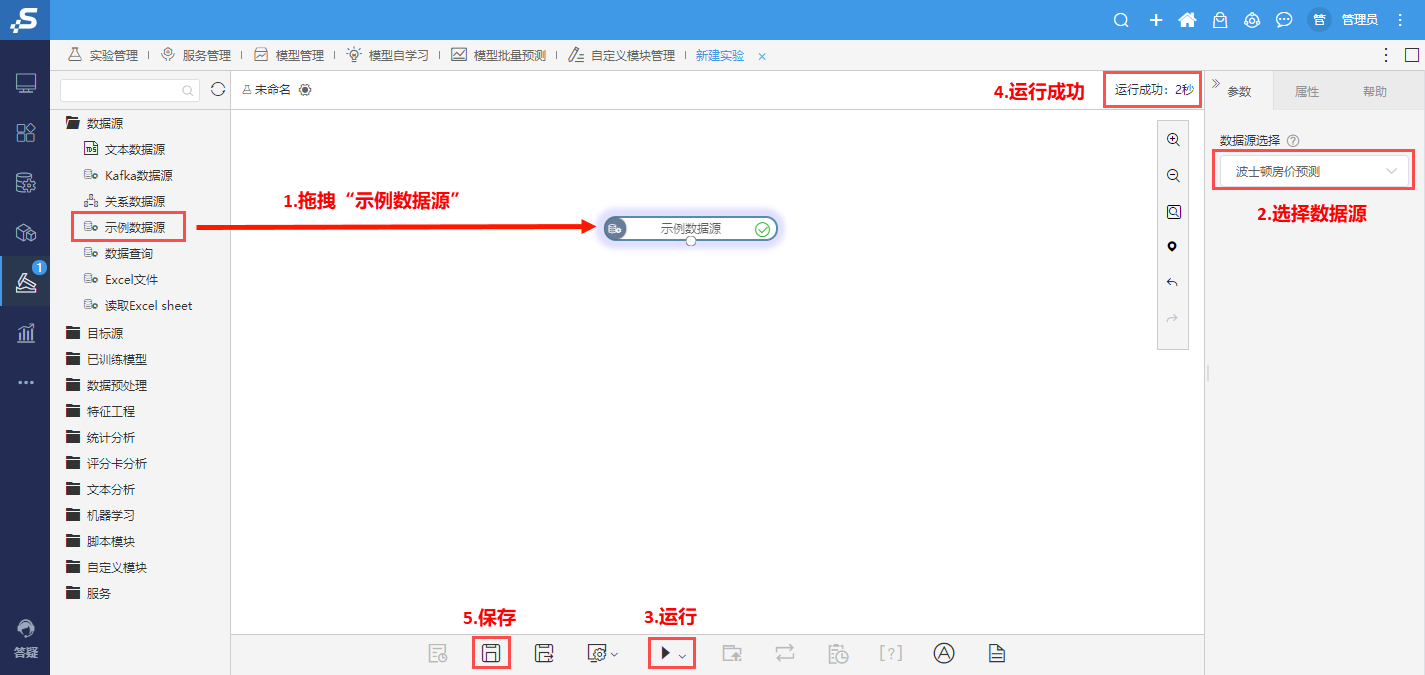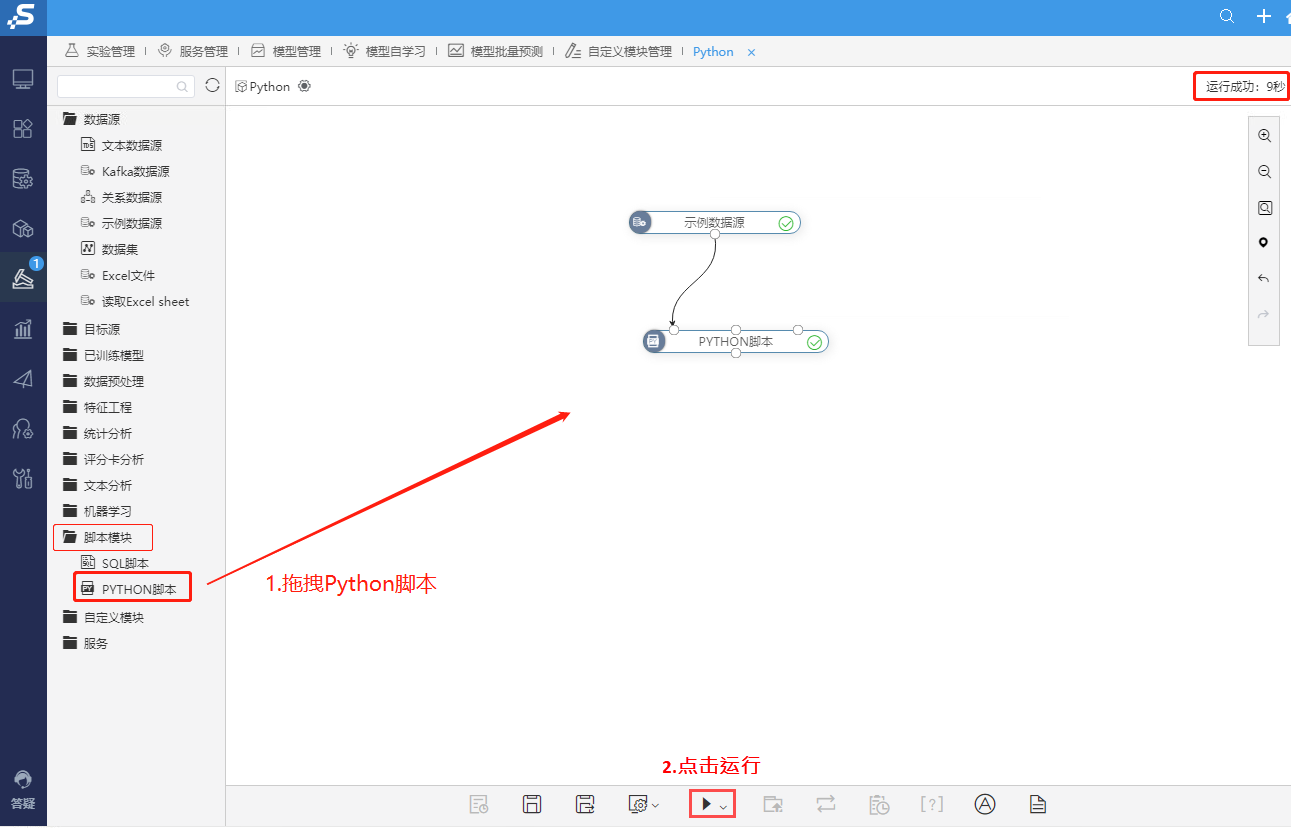本章简要介绍如何在Windows环境上单独部署Python节点。
Python节点主要用于机器学习的DBSACN算法和自定义模块的Python脚本扩展。如果没有用到这两个功能模块,可以不用部署Python节点。
| 注意 |
|---|
Windows 部署python节点目前支持Smartbi V10版本。 |
一、安装前准备
1、先确认本机有没有安装Anaconda其他版本或1、先确认本机有没有安装Python的运行环境,如果有则要先将其卸载。
| 代码块 |
|---|
cmd命令界面中查看python python --version |
2、安装介质:(向Smartbi官方获取或自行去Anaconda3官网获取对应的版本)
Anaconda3-2019.10-Windows-x86_64.exe
plugin_win.zip
二、安装python计算节点
1、进入安装界面
点击 Anaconda3-2019.10-Windows-x86_64.exe 安装包开始安装
填写安装目录,填写完点击下一步
环境变量设置,记得勾选!
一路下一步完成安装
2、验证是否安装成功
查看系统开始菜单栏下面是否有这个目录
在cmd命令行运行"python --version"得到版本信息
三、安装插件
1、解压插件包到D盘data目录
2、批量离线安装所需插件包
(1)点击 ”Anaconda Prompt(Anaconda3)“ 进入命令行界面
(2)切换目录 cd /d d://data
(3)更新pip版本
| 代码块 |
|---|
python ./plugin/pip-20.0.2-py2.py3-none-any.whl/pip install --upgrade ./plugin/pip-20.0.2-py2.py3-none-any.whl |
(4)批量安装
| 组件名称 | 组件说明 | 获取方式 |
|---|---|---|
| python-3.9.13-amd64.exe | python安装主程序,x64版本 | 联系smartbi官方获取 |
| win_plugin.zip | python常用插件。windows版本 | 联系smartbi官方获取 |
二、安装python计算节点
1、安装python exe包
右键以管理员身份运行python-3.9.13-amd64.exe。
将路径添加到环境变量中并选择自定义安装。
选择需要安装的插件,默认全选上,点击下一步
选择填写自定义安装目录并点击安装(安装目录自定义),安装过程需要等待一段时间。
安装完成界面如下图所示,即可关闭界面。
2、安装额外插件包
解压win_plugin.zip插件包后,得到以下文件
并使用cmd命令行切换到该解压目录下。
在当前目录下,地址栏输入cmd,并按回车,从当前目录下打开cmd窗口
使用pip命令离线安装额外插件包
pip install --no-index --find-links=./plugin/
-r
requirements.txt
(5)验证是否安装成功
| 代码块 |
|---|
conda list |
出现以下界面即代表离线安装额外插件包成功
3、验证安装的python版本
python -V
pip版本验证
pip -V
pip查看安装插件列表
pip list
python安装完成。
四、部署挖掘引擎
在图形化部署时在勾选 Smartbi自助ETL/数据挖掘执行引擎和Smartbi数据挖掘服务引擎
若在此处无勾选,则可参考:Windows 部署挖掘引擎 进行部署。
五、启动python代理器
启动Anaconda之前要保证挖掘引擎已经完成启动。启动python之前要保证挖掘引擎已经完成启动。
1、以文本编辑打开启动脚本文件(agent-daemon-start.bat)并设置JAVA_HOME(修改成自己的jdk目录)
2、cmd命令行下运行启动脚本 agent-daemon-start.bat
六、测试python节点
1、打开数据挖掘–新建实验
2、拖拽“示例数据源”,选择数据源 - 保存 - 运行 - 运行成功–保存
3、拖拽PYTHON脚本,与示例数据源连线,点击运行,如果显示运行成功则表示Python计算节点正常